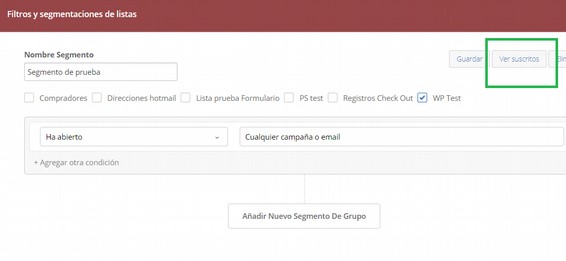Cómo exportar Contactos
Para extraer contactos de una lista usted puede utilizar la función de exportación integrada en la plataforma RebelContact. Existen varias razones por las que usted puede necesitar esta acción: Actualizar su lista, realizar un informe, mantener una lista de sus contactos a salvo, etc. En cualquier caso, la exportación de contactos es una función que puede llevar a cabo fácilmente con RebelContact.
Tenga en cuenta que la exportación de contactos sólo puede llevarse a cabo mediante archivos en formato .CSV
A dónde ir
Para exportar contactos, vaya a la sección Listas. Haga clic en el número de la derecha de la Lista que desea exportar los contactos (contactos activos)
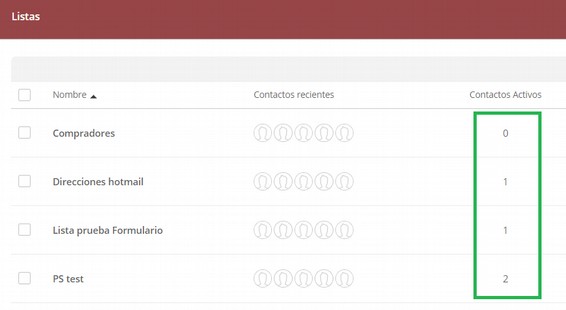
Automáticamente verá la página de Contactos de la lista seleccionada. En la página de contactos, verá toda la lista de contactos que usted ha añadido/subido a Rebel Contact.
Exportando sus Contactos
Lo que vaya a exportar dependerá de lo que necesite. Puede exportar todos sus contactos, contactos pertenecientes a una lista en particular, contactos sin confirmar, etc.
1. Exportando Todos los Contactos de una Lista Específica
Para exportar TODOS sus contactos, asegúrese que todos los filtros seleccionados están desactivados, mostrando aquellos contactos que desea exportar.
También puede seleccionar los contactos mediante el check-box de la izquierda, aunque si tiene una lista muy larga puede llevarle cierto tiempo.
Una vez hecha la selección, haga clic en el botón “Exportar” en la parte superior de la pantalla para empezar el proceso. Una ventana emergente le preguntará dónde guardar el archivo .CSV con los contactos seleccionados.
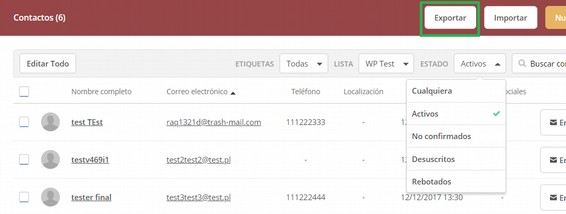
2. Exportando los Contactos Activos, No confirmados, Desuscritos, Rebotados
Para exportar los contactos Activos, No confirmados, Desuscritos o Rebotados, haga clic en el filtro por Estatus y seleccione el que le interese exportar. Repita el mismo proceso anterior para completar la exportación.
3. Exportando Segmentos
Usted puede también exportar sus Contactos de un Segmento que haya creado. Para hacer esto, vaya a Listas y haga clic en Segmentos y Segmentación, en el desplegable de la lista deseada. Esto le mostrará todos los segmentos que tiene en esa lista. Haga clic en el segmento que desea exportar.
Una vez seleccionado el Segmento, puede hacer clic en el botón “Ver suscritos” para filtrar todos aquellos contactos que cumplen con el segmento en cuestión. A partir de este punto puede realizar la exportación de esos contactos del mismo modo que hemos visto hasta ahora.